西部数码推出了免费的ssl证书, 办法机构是 trustAsia.
根据流程申请后, 并且使用nginx配置我的证书后, 看上去一切正常.
但是此时同事发来贺电说打开空白…
总结情况就是: 苹果机访问一切正常, 但是安卓机的微信端访问空白, 安卓机的自带浏览器提示SSL警告.
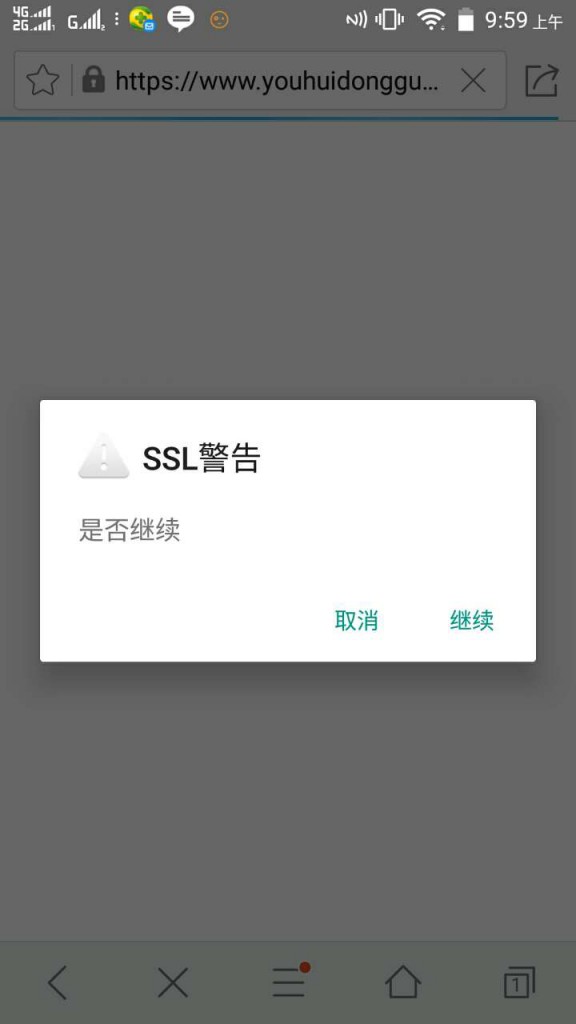
这是 联想乐檬X3 LITE 自带浏览器访问的结果.
于是我怀疑是不是证书域名打错了? 检查了后不是.
于是在想会不会微信对这个机构颁发的证书不信任? 但是查询了一下腾讯自己也有申请这一个证书的功能, 腾讯不会不支持自家的东西.
但是我以前弄过另外一个项目是正常的, 为什么这次不正常?
于是对比了一下nginx的证书配置, 以前的项目我是使用了pem+key证书的搭配, 这个出问题的项目使用的是cer+key的搭配. 于是我通过网站在线合成pem的网页把cer和key合成为pem证书后使用(也就是pem+key的模式), 结果一切正常..! 问题到此已经解决…
为什么会这样呢? 由于没有时间去深入研究, 所以这个问题留给大家去研究啦..!